java gdal开发 最全攻略 点线面矢量信息
最近被借到别的项目组写地图矢量信息产品导出。点线面数值的存储。
在网上一直没有找到比较全的例子,有借鉴一些网上的三角形要素方法下面有链接。
参考:https://www.cnblogs.com/kaituorensheng/p/5868010.html
然后配置环境网上也没找到合适的,找同事写C的大神要了份环境。代码也是别的部门做过,有了一两个小案例。然后自己摸索存执,图形复合项目要求。在这里做如下总结。主要分为,一、环境搭建。二、点矢量数据编写。三、线矢量数据编写。四、面的矢量数据编写。就是参考案例。我会尽可能的详细的做注解方法理解。
一、环境搭建。
网上找的很多,下载编译好的gdal的jar包,和四五个dll文件,主要是ogrjni.dll。但是这样会发现缺少dll组件,于是通过 这个软件,一直寻找缺少的dll,很蠢。
这个软件,一直寻找缺少的dll,很蠢。
其实gdal,java只做了一点博博的封装,需要c的库才能调用(gdal201.dll),还需要GEOS和Proj4库的支持。下面贴出需要的所有dll文件和测试驱动链接代码。(在测试dll文件都是放到项目根目录下。整合项目的时候,需要把文件放到C盘windows下system32目录下。当然大家一定不能忘了还要gdal.jar文件。下图还有生成后的四个文件testPoint112.等四个后缀文件。不知道什么用可以百度。);
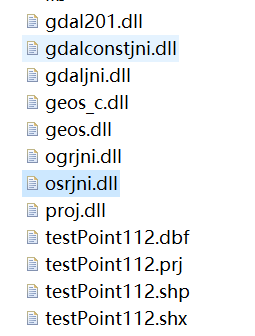
测试驱动链接的代码:
public static void main(String[] args)
{
String fileName_tif = “D:\\band1.tif”;
gdal.AllRegister();
int nDriverCount = gdal.GetDriverCount();
String driversInfo = String.format(“GDAL Driver Count is:%s”, nDriverCount);
System.out.println(driversInfo);
for(int i=0;i<nDriverCount;i++)
{
Driver driver = gdal.GetDriver(i);
String strDriverName = driver.getShortName();
System.out.println(strDriverName);
}
Dataset hDataset = gdal.Open(fileName_tif, gdalconstConstants.GA_ReadOnly);
if (hDataset == null)
{
System.err.println(“GDALOpen failed – ” + gdal.GetLastErrorNo());
System.err.println(gdal.GetLastErrorMsg());
System.exit(1);
}
Driver hDriver = hDataset.GetDriver();
System.out.println(“Driver: ” + hDriver.getShortName() + “/” + hDriver.getLongName());
System.out.println(“Size is ” + hDataset.getRasterXSize() + “, ” + hDataset.getRasterYSize());
hDataset.delete();
// ��ѡ
gdal.GDALDestroyDriverManager();
}
如果打印出一些英文驱动信息,就表示环境部署成功。
二、点矢量数据编写。
话不多说直接上代码了。
/**
* 生成单个点
*/
@Test
public void test01(){
String strVectorFile = “D:\\TJFXshp\\Point001.shp”;
// 注册所有的驱动
ogr.RegisterAll();
// 为了支持中文路径,请添加下面这句代码
gdal.SetConfigOption(“GDAL_FILENAME_IS_UTF8”, “NO”);
// 为了使属性表字段支持中文,请添加下面这句
gdal.SetConfigOption(“SHAPE_ENCODING”, “”);
// 创建数据,这里以创建ESRI的shp文件为例
String strDriverName = “ESRI Shapefile”;
// 调用对shp文件读写的driver
org.gdal.ogr.Driver oDriver =ogr.GetDriverByName(strDriverName);
if (oDriver == null){
System.out.println(strVectorFile+ ” 驱动不可用!\n”);
return;
}
// 创建数据源
DataSource oDS = oDriver.CreateDataSource(strVectorFile,null);
if (oDS == null){
System.out.println(“创建矢量文件【”+ strVectorFile +”】失败!\n” );
return;
}
// 创建图层layer 参数说明:新图层名称,坐标系,图层的几何类型,创建选项,与驱动有关
SpatialReference ref = new SpatialReference();// 空间参数
ref.SetWellKnownGeogCS(“WGS84”);
Layer pLayer =oDS.CreateLayer(“TestPoint”, ref, ogr.wkbPoint, null);
if (pLayer == null){
System.out.println(“图层创建失败!\n”);
return;
}
// 创建属性
FieldDefn oFieldID = new FieldDefn(“ID”, ogr.OFTInteger);
pLayer.CreateField(oFieldID, 1);
oFieldID.SetWidth(5);
// 再创建一个”X”属性
FieldDefn oFieldlon = new FieldDefn(“lon”, ogr.OFTString);
pLayer.CreateField(oFieldlon, 2);
oFieldlon.SetWidth(30);
// 再创建一个”Y”属性
FieldDefn oFieldlat = new FieldDefn(“lat”, ogr.OFTString);
pLayer.CreateField(oFieldlat, 3);
oFieldlat.SetWidth(30);
// 创建一个”value”属性
FieldDefn oFieldVal = new FieldDefn(“Val”, ogr.OFTString);
pLayer.CreateField(oFieldVal, 4);
oFieldVal.SetWidth(30);
// GetLayerDefn()获取当前图层的属性表结构
FeatureDefn oDefn =pLayer.GetLayerDefn();
// 创建一个feature
Feature poFeature = new Feature(oDefn);
int i = 0;
poFeature.SetField(“ID”, i);
poFeature.SetField(“lon”, 12.123);
poFeature.SetField(“lat”, 123.12);
poFeature.SetField(“Val”, 27);
i++;
// 创建一个point对象
Geometry lineG = new Geometry(ogr.wkbPoint);
lineG.AddPoint(12.123, 123.12);
poFeature.SetGeometry(lineG);
// 生成Feature
pLayer.CreateFeature(poFeature);
pLayer.SyncToDisk();
oDS.SyncToDisk();
System.out.println(“\n数据集创建完成!\n”);
}
三、线矢量数据编写
@Test
public void test04() throws Exception {
// 到项目中应该是两个数组
// 比较数组数量一样,然后遍历,每次put进入一个map,后者在put前调用数据处理方法
Map map = new HashMap<Double, String>();
// 拼接line的经纬度
String parameter1 = “53.3750,46.6833,53.2269,46.6250,53.3750,46.4830,53.6250,46.5667,53.7513,46.3750,53.8750,46.2817,54.1250,46.3289,54.3750,46.3604,54.3916,46.3750,54.3755,46.3918”;
String parameter2 = “53.3295,47.9205,53.2795,47.8750,53.2422,47.6250,53.3046,47.3750,53.3750,47.3609,53.5886,47.1250,53.4145,46.8750,53.3750,46.8695,53.3184,46.8750,53.1250,46.8938”;
String parameter3 = “53.7956,47.7044,53.6250,47.6865,53.4357,47.8750”;
String parameter4 = “12.1212,54.6212,12.1250,54.5433,12.2119,54.6250”;
String str1 = stringvalueListToWKTLineString(parameter1);
String str2 = stringvalueListToWKTLineString(parameter2);
String str3 = stringvalueListToWKTLineString(parameter3);
String str4 = stringvalueListToWKTLineString(parameter4);
System.out.println(str1);
System.out.println(str2);
System.out.println(str3);
System.out.println(str4);
map.put(29.00, str1);
map.put(30.00, str2);
map.put(31.00, str3);
map.put(32.00, str4);
String filePath = “D:\\TJFXshp\\Line002.shp”;
newCreateLineShapeFromCoordList(map,filePath);
}
/**
*
* @param map
* key:一条线的值 value:集合String 生成线的坐标
* @param filepath
* 文件路径
*/
public static void newCreateLineShapeFromCoordList(Map<Double, String> map,
String filepath) {
File file = new File(filepath);
File parentDirectory = file.getParentFile();
if (!parentDirectory.exists()) {
parentDirectory.mkdirs();
}
deleteShpFile(file);
ogr.RegisterAll();
gdal.SetConfigOption(“GDAL_FILENAME_IS_UTF8”, “NO”);
gdal.SetConfigOption(“SHAPE_ENCODING”, “”);
String strDriverName = “ESRI Shapefile”;
org.gdal.ogr.Driver oDriver = ogr.GetDriverByName(strDriverName);
if (oDriver == null) {
return;
}
DataSource oDS = oDriver.CreateDataSource(filepath, null);
SpatialReference ref = new SpatialReference();
ref.SetWellKnownGeogCS(“WGS84”);
Layer oLayer = oDS.CreateLayer(“contourLine”, ref, ogr.wkbLineString,
null);
if (oLayer == null) {
return;
}
// 创建一个”value”属性
FieldDefn oFieldV = new FieldDefn(“value”, ogr.OFTString);
oLayer.CreateField(oFieldV, 1);
oFieldV.SetWidth(30);
FeatureDefn oFeatureDefn = oLayer.GetLayerDefn();
Set<Entry<Double, String>> entrySet = map.entrySet();
for (Entry<Double, String> entry : entrySet) {
if (entry.getValue() != null && !””.equals(entry.getValue())) {
String geometryVal = entry.getValue();
// 每一个String创建一个要素
Feature pFeature = new Feature(oFeatureDefn);
if (entry.getKey() != null && !””.equals(entry.getKey())) {
// 获取value值 并赋值
double value = entry.getKey();
pFeature.SetField(“value”, value);
// 创建line线形图
Geometry geomRectangle = Geometry.CreateFromWkt(geometryVal);
pFeature.SetGeometry(geomRectangle);
oLayer.CreateFeature(pFeature);
}
}
}
oLayer.delete();
oDS.delete();
}
四、面的矢量数据编写
@Test
public void test01(){
String strVectorFile =”D:\\TJFXshp\\PlaneShap001.shp”;
// 注册所有的驱动
ogr.RegisterAll();
// 为了支持中文路径,请添加下面这句代码
gdal.SetConfigOption(“GDAL_FILENAME_IS_UTF8″,”NO”);
// 为了使属性表字段支持中文,请添加下面这句
gdal.SetConfigOption(“SHAPE_ENCODING”,””);
//创建数据,这里以创建ESRI的shp文件为例
String strDriverName = “ESRI Shapefile”;
org.gdal.ogr.Driver oDriver =ogr.GetDriverByName(strDriverName);
if (oDriver == null)
{
System.out.println(strVectorFile+ ” 驱动不可用!\n”);
return;
}
// 创建数据源
DataSource oDS = oDriver.CreateDataSource(strVectorFile,null);
if (oDS == null)
{
System.out.println(“创建矢量文件【”+ strVectorFile +”】失败!\n” );
return;
}
// 创建图层,创建一个多边形图层,这里没有指定空间参考,如果需要的话,需要在这里进行指定
Layer oLayer =oDS.CreateLayer(“TestPolygon”, null, ogr.wkbPolygon, null);
if (oLayer == null)
{
System.out.println(“图层创建失败!\n”);
return;
}
// 下面创建属性表
// 先创建一个叫FieldID的整型属性
FieldDefn oFieldID = new FieldDefn(“FieldID”, ogr.OFTInteger);
oLayer.CreateField(oFieldID, 0);
// 再创建一个叫FeatureName的字符型属性,字符长度为50
FieldDefn oFieldName = new FieldDefn(“FieldName”, ogr.OFTString);
oFieldName.SetWidth(100);
oLayer.CreateField(oFieldName, 1);
FeatureDefn oDefn =oLayer.GetLayerDefn();
// 创建三角形要素
Feature oFeatureTriangle = new Feature(oDefn);
oFeatureTriangle.SetField(0, 0);
oFeatureTriangle.SetField(1, “三角形”);
Geometry geomTriangle =Geometry.CreateFromWkt(“POLYGON ((0 0,20 0,10 15,0 0))”);
oFeatureTriangle.SetGeometry(geomTriangle);
oLayer.CreateFeature(oFeatureTriangle);
// 创建矩形要素
Feature oFeatureRectangle = new Feature(oDefn);
oFeatureRectangle.SetField(0, 1);
oFeatureRectangle.SetField(1, “矩形”);
Geometry geomRectangle =Geometry.CreateFromWkt(“POLYGON ((30 0,60 0,60 30,30 30,30 0))”);
oFeatureRectangle.SetGeometry(geomRectangle);
oLayer.CreateFeature(oFeatureRectangle);
// 创建五角形要素
Feature oFeaturePentagon = new Feature(oDefn);
oFeaturePentagon.SetField(0, 2);
oFeaturePentagon.SetField(1, “五角形”);
Geometry geomPentagon =Geometry.CreateFromWkt(“POLYGON ((70 0,85 0,90 15,80 30,65 15,70 0))”);
oFeaturePentagon.SetGeometry(geomPentagon);
oLayer.CreateFeature(oFeaturePentagon);
// 写入文件
oLayer.SyncToDisk();
oDS.SyncToDisk();
System.out.println(“\n数据集创建完成!\n”);
}
注解可以项目看,在附上一张数据类型的截图。
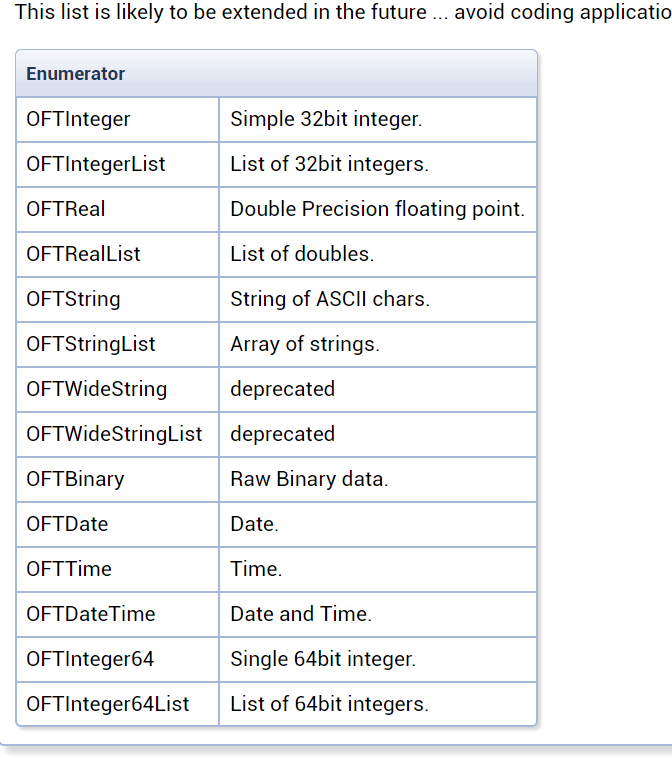
在线文档地址:http://www.gdal.org/ogr__core_8h.html#a787194bea637faf12d61643124a7c9fc
复上环境文件下载地址:https://download.csdn.net/download/zl15145428/10433629
希望可以帮到大家。
转载自:https://blog.csdn.net/zl15145428/article/details/80427207



